Pentru utilizatorii de smartphone-uri, camera a devenit aproape un reflex: vezi ceva demn de remarcat, captezi o clipă și vei păstra acea amintire pentru totdeauna. Dar ce se întâmplă dacă acel moment nu merită pentru totdeauna? În timp ce instantaneele pe hârtie sunt notoriu greu de despărțit în mână, fișierele digitale din galeria ta Android sunt mult mai ușor de aruncat. Acestea fiind spuse, se întâmplă greșeli și vă puteți răzgândi cu privire la o imagine sau un videoclip pe care l-ați aruncat prea repede.
Cuprins
- Ștergeți fotografiile din aplicația Galerie
- Restaurați fotografiile șterse din aplicația Galerie
- Ștergeți fotografiile din Google Foto
- Restaurați fotografiile șterse din Google Foto
- Recuperarea fotografiilor utilizând software terță parte
Vă arătăm că trebuie să ștergeți fotografiile din dvs Android telefon și să le recuperezi dacă te răzgândești. Exemplul de mai jos este în Android 10. In timp ce
Videoclipuri recomandate
Ai un iPhone? Puteți face același lucru. Consultați ghidul nostru pe cum să ștergeți și să recuperați fotografiile de pe iPhone.
Legate de
- Cât costă Apple Music și cum o poți obține gratuit?
- Acest telefon Android de 600 USD are un mare avantaj față de iPhone
- Cele mai bune telefoane pliabile din 2023: cele 4 noastre pliabile preferate chiar acum
Ștergeți fotografiile din aplicația Galerie
Aproape toate telefoanele Android au o aplicație Galerie care stochează fotografii, videoclipuri și capturi de ecran realizate cu smartphone cameră și imagini din alte surse pe care le-ați descărcat de pe site-uri web sau salvate din e-mail sau mesaje text. Din Galerie, puteți elimina o imagine sau mai multe imagini simultan. Iată cum.



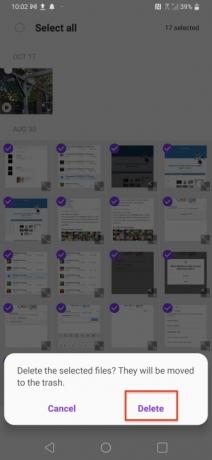


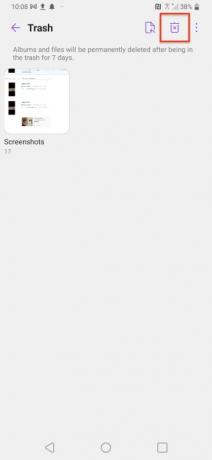
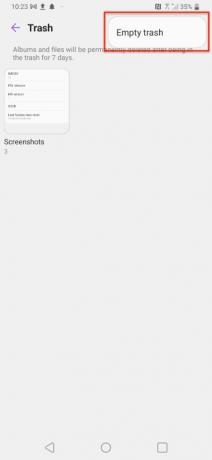
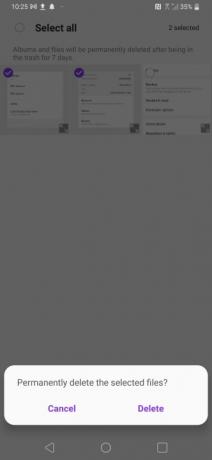
- Atingeți pentru a lansa aplicația Galerie.
- Apasă pe Fotografii butonul pentru a accesa toate fotografiile tale.
- Apasă pe Coș de gunoi pictograma din partea de sus.
- Selectați toate imaginile pe care doriți să le aruncați atingând cercurile din stânga sus a fiecărei imagini. Selectările vor afișa o bifă.
- Apasă pe Șterge butonul din partea de jos a ferestrei.
- Este posibil să primiți o alertă prin care vă întrebați dacă sunteți sigur că doriți să ștergeți aceste imagini. Atingeți Șterge din nou.
- Imaginile tale vor fi apoi mutate în Coșul de gunoi și după șapte zile vor fi șterse definitiv.
- Pentru a șterge definitiv aceste imagini, atingeți imediat pictograma cu trei puncte din dreapta sus și atingeți Gunoi.
- În Coșul de gunoi, atingeți din nou pictograma cu trei puncte și atingeți Goliți Coșul de gunoi sau atingeți pictograma albumului pentru a deschide albumul și atingeți coșul de gunoi cu X în el pentru a selecta imaginile pe care doriți să le eliminați imediat.
- Atingeți Șterge în partea de jos a ecranului.
- Va apărea un dialog pentru a vă întreba dacă sunteți sigur. Atingeți Șterge din nou și au dispărut pentru totdeauna.
Restaurați fotografiile șterse din aplicația Galerie
Dar stai doar un minut! Ce se întâmplă dacă ai șters ceva din greșeală? Nu vă faceți griji. Îl puteți recupera și restaura cu ușurință în galerie. Iată cum.

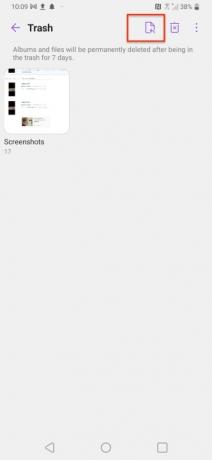

- Atinge pictograma cu trei puncte din dreapta sus.
- Atingeți Gunoi pentru a vedea albumul care conține imaginile pe care le-ați șters.
- Atingeți pentru a deschide albumul.
- Apasă pe Restabili pictograma.
- Atingeți orice imagine pe care doriți să o salvați sau Selectează tot.
- Atingeți Restabili.
Ștergeți fotografiile din Google Foto
Google Photos este un serviciu de stocare și partajare a fotografiilor vechi de cinci ani, care stochează fotografii de până la 16 MP și videoclipuri de până la 1080p. Serviciul este gratuit și nelimitat până la 1 iunie 2021. În noiembrie 2020, Google a anunțat că își va încheia spațiul de stocare nelimitat gratuit pentru fotografii de „calitate înaltă” sau „calitate expresă” începând cu 1 iunie 2021. Fotografiile existente nu sunt afectate, dar fotografiile noi încărcate după acea dată vor fi luate în considerare pentru cota de stocare gratuită de 15 GB repartizată între Google Drive, Gmail și Google Foto. Iată cum să ștergeți fotografiile din serviciul Google. Aceeași metodă funcționează atât pentru fotografiile individuale, cât și pentru albume.






- Lansați Google Foto.
- Derulați pentru a alege o fotografie pe care doriți să o ștergeți.
- Apasă pe Gunoi pictograma din partea dreaptă jos a ecranului.
- Apare un dialog care vă întreabă dacă doriți să eliminați fotografia din contul dvs. Google. Atingeți Aruncă la gunoi. Dacă faceți o greșeală, puteți atinge Anula chiar acolo.
- Pentru a accesa coșul de gunoi, atingeți Bibliotecă în partea dreaptă jos a ecranului.
- Apasă pe Gunoi butonul și va afișa toate imaginile din coșul de gunoi, care vor fi șterse definitiv după 60 de zile.
Atenție: dacă utilizați Google Foto ca rezervă în cloud sau telefonul dvs. Android vine doar cu Google Fotografii, nu-l utilizați pentru a șterge fotografiile de pe telefon, deoarece această acțiune vă va șterge și online backup. Asigurați-vă că utilizați aplicația Galerie pe telefon (instrucțiunile de mai sus) sau o altă aplicație terță parte ca QuickPic Gallery Dark sau Gallery pentru a scăpa de fotografiile pe care doriți să le păstrați în cloud-ul Google, dar nu pe dvs receptor.
Restaurați fotografiile șterse din Google Foto
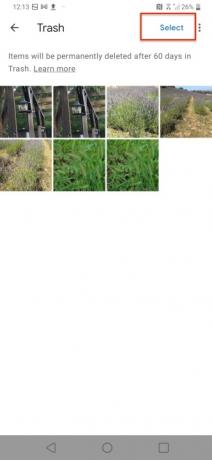

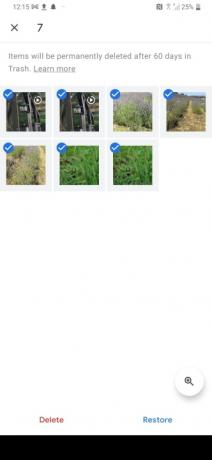
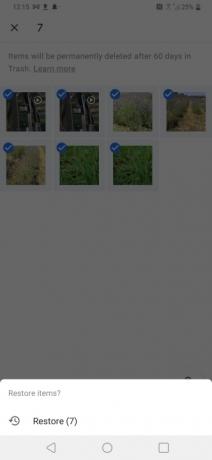
- În ecranul Coș de gunoi, atingeți Selectați butonul din dreapta sus.
- Atingeți oricare sau toate imaginile pentru a le selecta.
- Atingeți Restabili. O alertă vă întreabă dacă doriți să restaurați imaginile.
- Atingeți Restabili.
Recuperarea fotografiilor utilizând software terță parte
Aveți întotdeauna opțiunea de a utiliza un software terță parte pentru a prelua imaginile șterse. Dr. Fone de la Wondershare și Phone Rescue de la iMobie pentru Android sunt doar două exemple de software de recuperare care este disponibil publicului.
Wondershare Dr. Fone

Dr. Fone Data Recovery (Android) permite preluarea imaginilor dvs. și a unei varietăți de alte date media din dvs.
iMobie PhoneRescue pentru Android

PhoneRescue pentru
Recomandările editorilor
- Cele mai bune aplicații de întâlniri din 2023: cele 23 de cele preferate
- Noul telefon Android al lui Honor are o caracteristică pe care nu am mai văzut-o până acum
- Cele mai bune telefoane Android din 2023: cele mai bune 16 pe care le puteți cumpăra
- Cele mai bune oferte de telefoane: Samsung Galaxy S23, Google Pixel 7 și multe altele
- Cel mai nou telefon Android de la Nokia are o caracteristică incredibil de grozavă
Îmbunătățește-ți stilul de viațăDigital Trends îi ajută pe cititori să țină cont de lumea rapidă a tehnologiei cu toate cele mai recente știri, recenzii distractive despre produse, editoriale perspicace și anticipări unice.




